本文介紹了192.168.1.253路由器的安裝和Repeater無線中繼模式的設置方法,192.168.1.253是TP-Link迷你(mini)無線路由器設置界面的登錄地址,TP-Link迷你(mini)無線路由器與普通的無線寬帶路由器在設置上有所不同,它有AP、Router、Repeater、Bridge、Client這幾種不同的上網模式。
Repeater模式介紹
Repeater(中繼)模式下,192.168.1.253路由器會通過無線的方式與一臺可以上網的無線路由器建立連接,用來放大可以上網的無線路由器上的無線信號;注意:放大后的無線信號的名稱和原來的無線路由器的無線信號名稱一致。
適用場所:有一臺可以上網的無線路由器,但是該無線路由器的無線信號覆蓋有線,希望無線信號可以覆蓋更廣泛的范圍時使用。
注意:配置Repeater(中繼)模式時,用戶必須要知道可以上網的無線路由器上,無線網絡的密鑰、加密類型等參數。

步驟一:配置電腦IP
配置192.168.1.253路由器之前,需要手動給筆記本電腦上的無線網卡的設置一個192.168.1.X(2<X<252)的IP地址,下面以Windows XP系統為例進行介紹。
1、右擊“網上鄰居”——>點擊“屬性”

2、右鍵點擊“無線網絡連接”——>選擇“屬性”(注意是:無線網絡連接,而不是本地連接)
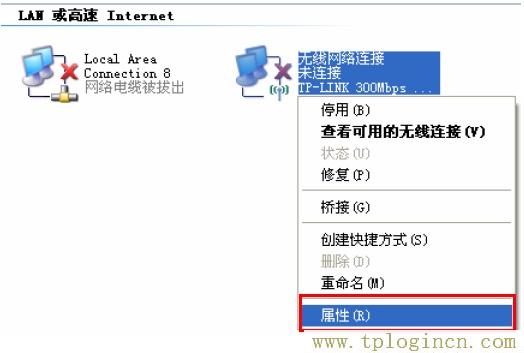
3、鼠標雙擊“Internet協議(TCP/IP)”
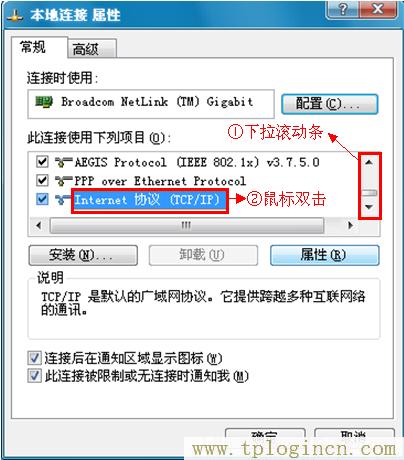
4、在IP地址后輸入:192.168.1. ×(×為從2~252之間的任一整數,在此以192.168.1.2為例)——>在子網掩碼后輸入:255.255.255.0——>點擊確定。返回上一個界面,點擊確定。PS:默認網關和DNS服務器地址不用配置。
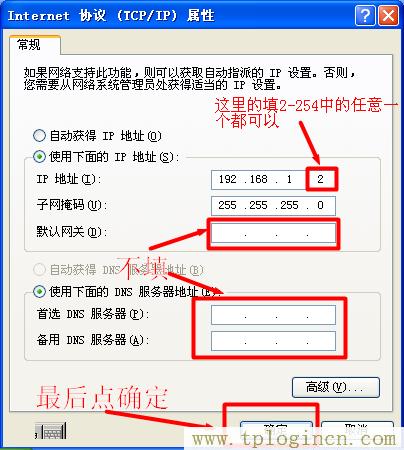
步驟二:無線連接192.168.1.253路由器
1、右鍵點擊“無線網絡連接”——>選擇“查看可用的無線連接”。
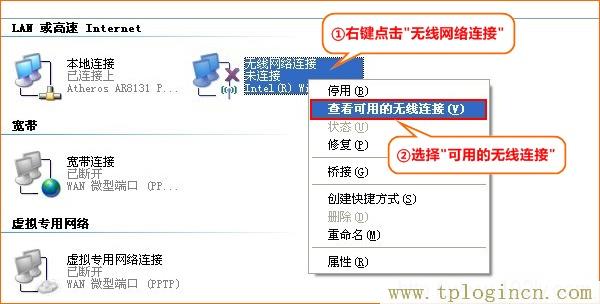
2、找到192.168.1.253路由器的的SSID(無線網絡名稱),點擊連接即可;SSID一般是TP-Link_XXXXXX(XXXXXX是TP-Link迷你路由器MAC地址的后6位,可以在路由器的底部或者說明書上找到MAC地址信息)。
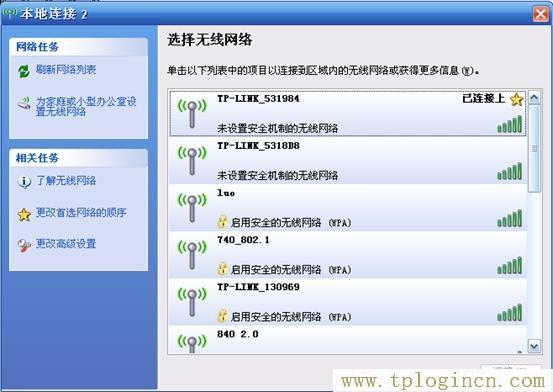
步驟三:配置192.168.1.253路由器
1、登錄設置界面:在瀏覽器的地址欄中輸入:192.168.1.253并按下回車鍵——>輸入“用戶名”和“密碼”(用戶名和密碼的出廠默認值均為admin)——>單擊“確定”按鈕。

2、運行設置向導:初次設置192.168.1.253路由器時,系統會自動彈出“設置向導”界面;如果沒有自動彈出此頁面,可以單擊頁面左側的“設置向導”菜單來運行。

3、選擇“Repeater 中繼模式”——>點擊“下一步”。
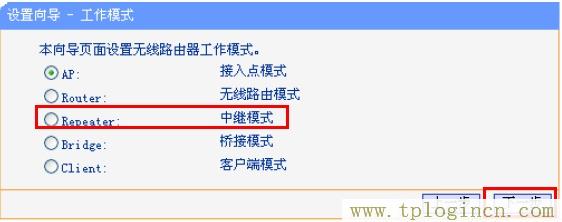
4、點擊“掃描”
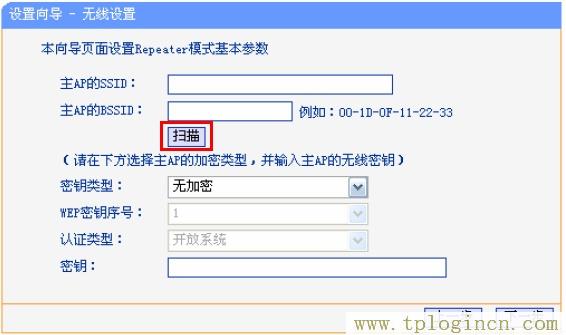
5、在掃描結果中找到可以上網的路由器上的SSID——>點擊右側的“連接”選項.系統會自動跳轉到第4步的界面。
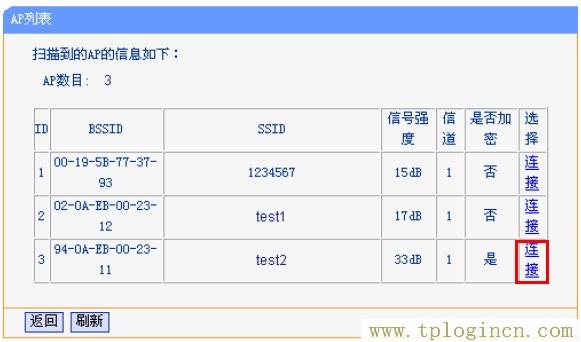
6、在掃描選項的下方,填寫可以上網的那臺無線的“加密類型”“認證類型”、“密鑰”等參數——>點擊“下一步”。
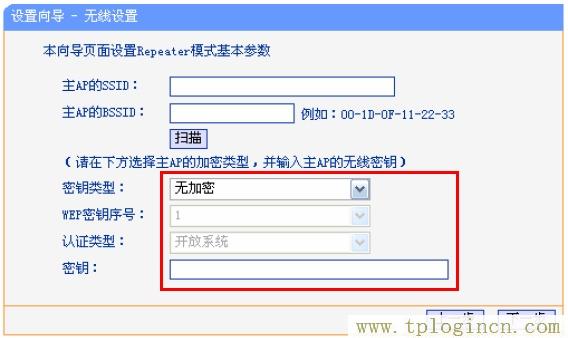
7、點擊“重啟”。
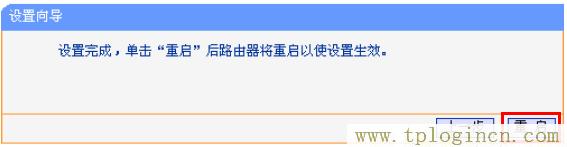
步驟四:再次配置電腦IP
完成上訴配置后,需要把電腦上的IP地址配置為自動獲取,如下圖所示:
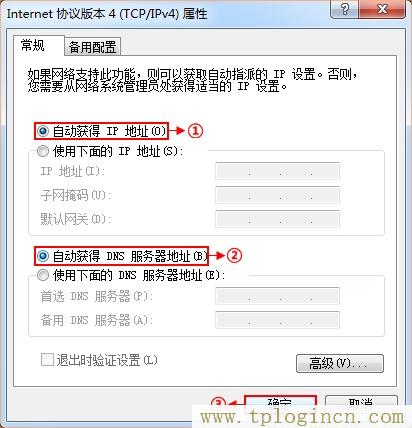
至此,我們就完成了192.168.1.253路由器的安裝和Repeater無線中繼模式的設置,利用192.168.1.253無線路由器放大了原來的無線路由器上的無線信號。

